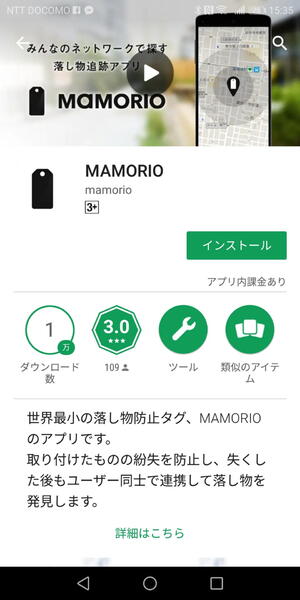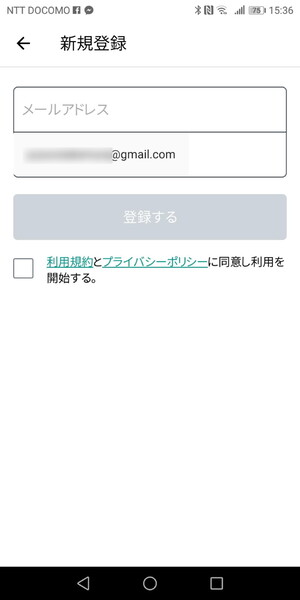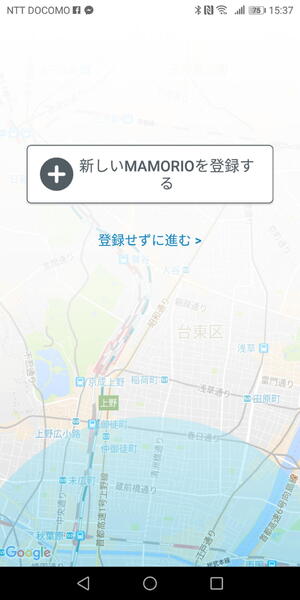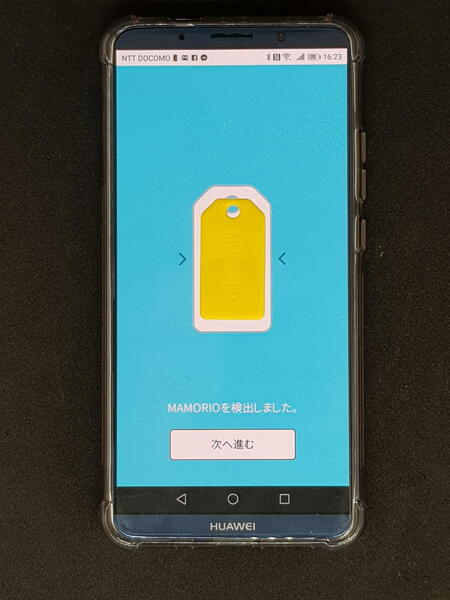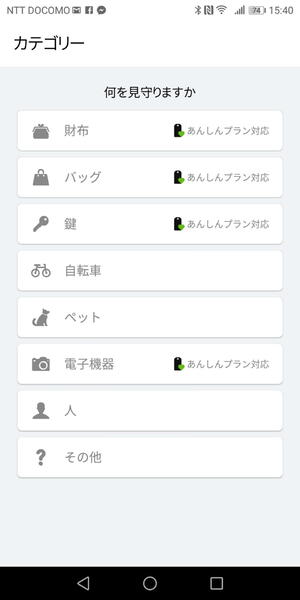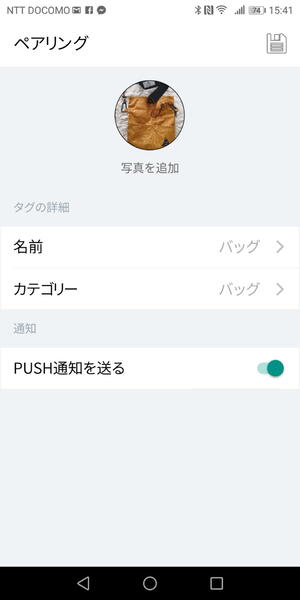IoTの世界もコンシューマーの目を引く面白いメニューが見当たらないのか、限定人数の限定アプリではビジネスとして採算ベースに乗らないのか……出てくるのは“遺失物トラッキング&アラートタグ”ばかりというイメージだ。
単価の安いこの手のハードウェアとクラウド連携のスマホアプリの組み合わせは国内だけを見てもすでに10種類以上はあるだろう。今回紹介する「MAMORIO」は、2016年の10月に紹介した「Chipolo」以来2年振りのセキュリティータグ製品となる。
ChipoloとMAMORIO、商品名こそ違うが、ネットワークを含む仕組み的にはほとんんど同じだと考えても差支えない。
世界中に存在する遺失物トラッキング&アラートのシステムは、ユーザーの所有物に付けるタグのデザインと色、特許レベルでの検索の仕組み程度は違うかもしれないが、ユーザーから見た限りはほとんど同じものと考えていいだろう。
本記事では、MAMORIOはブランド名、機能としてのMAMORIOは一般的な「タグ」と記すこととする。
今回、筆者はMAMORIOの黄色と赤色のタグの2つをネット通販で購入し、前回のChipoloと同様、普段使いのカバンや財布に取り付けていろいろテストしてみた。
アカウントを取得したら
後はスマホの上にタグを置いて待つだけ

タグはバッテリーを非接触に保っている薄いフィルムを抜いた時から機能する
購入価格の比較では、MAMORIOは他社の同様のタグに比較して半額程度に安いが、ユーザーによるバッテリー交換は不可だ。
そのため、半年以上使用したタグは「OTAKIAGE」という名称のリプレースプログラムで、ユーザーが半額で購入できる仕組みを採用している。得か損かはユーザーの考え方次第だろう。
今回はAndoridスマホとiPhoneの両者にアプリを導入して使ってみた。両者、多少の違いはあるが、おおむね操作系は共通しているので、Androidスマホ(HUAWEI Mate10 Pro)の画面を中心に紹介したい。
ユーザーが身近に持つタグとネットワーク上のサーバーを連携使用するクラウドサービスであるMAMORIOもほかのサービス同様、ユーザーアカウントの取得が最初の作業だ。
アカウントの取得が終了すれば、購入したタグをアカウントに紐付けるために専用アプリである同名の「MAMORIO」を起動し、指示通りに画面中央に表示される指定された場所にタグを置いてしばらく待つ。
一般的なBluetoothの周辺プロダクトのようにスマホの設定画面でBluetoothを起動し、画面上で見えているプロダクトとペアリングする仕組みではない。ほどなく貴方のMAMORIOはアプリによって検出され、続いてそのタグを取り付ける貴方の所有物に関して聞いてくる。
今回、筆者はまずカバンに取り付ける予定なので、メニューから「バッグ」を選択。具体的なカバンの実物写真を登録することで、より識別効果がアップするだろう。
できれば素っ気ない単なる「バッグ」ではなく、明確に違いがわかるユニークな名前に設定するのもいいだろう。筆者は写真をその場で撮影し、設定後すぐに「T教授のサコッシュ」と命名した。

この連載の記事
-
第859回
デジカメ
“1987の記憶を首から提げる” KODAK Charmeraを衝動買い -
第858回
スマホ
USBケーブルの“正体”を暴くType-C結線チェッカーを衝動買い -
第857回
スマホ
全ポートType-C化に時代を感じつつ、CIOのUSB ACアダプタ「NovaPort TRIO II」を衝動買い -
第856回
スマホ
遊べる“ビジネス電子ペーパー”EZ Sign NFCを衝動買い -
第855回
スマホ
Galaxy Z Fold7用「両面アラミド繊維ケース」をやっぱりの衝動買い -
第854回
トピックス
それでも現金を持たざるを得ない現況で、ジッパー付きセキュリティポーチ靴下を衝動買い -
第853回
トピックス
3COINSのクリアワイヤレスキーボードが1000円に値下がりしたのでまた衝動買い -
第852回
トピックス
価格は優秀、剃りは凡庸 USB充電可なシャオミ製電動シェーバーを衝動買い -
第851回
トピックス
出張も旅行もこれ一台! 「クリップ型USB Type-C充電器+タップ」を衝動買い -
第850回
トピックス
年初にAndroid搭載のカラーE Ink端末「Bigme B751c」を衝動買いして9ヵ月使ってみた -
第849回
トピックス
理論派が作った“変態ピック”を半世紀ベーシストが衝動買い - この連載の一覧へ